2015 OPEL MOKKA infotainment
[x] Cancel search: infotainmentPage 36 of 127
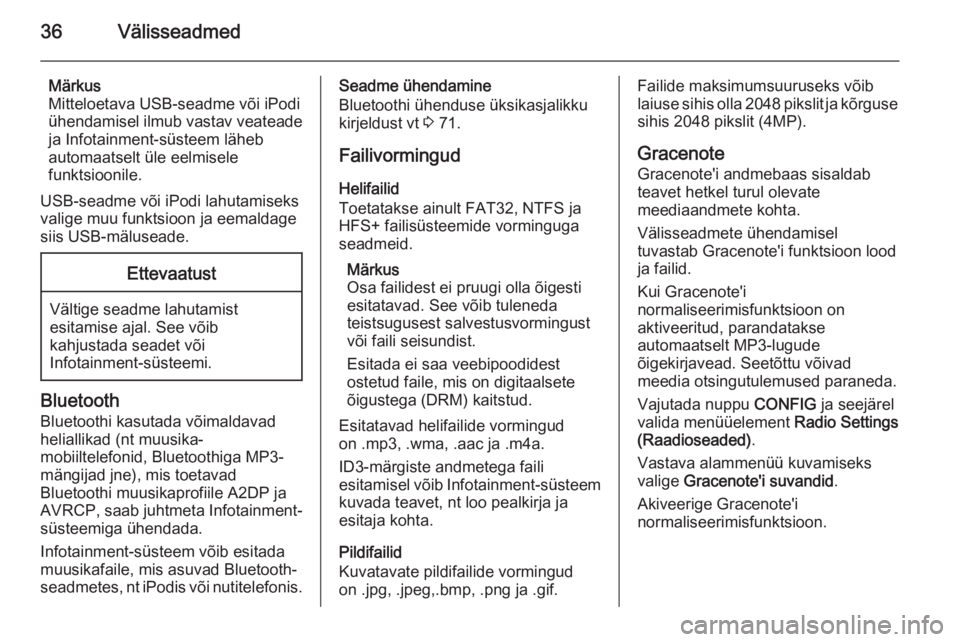
36Välisseadmed
Märkus
Mitteloetava USB-seadme või iPodi
ühendamisel ilmub vastav veateade ja Infotainment-süsteem läheb
automaatselt üle eelmisele
funktsioonile.
USB-seadme või iPodi lahutamiseks valige muu funktsioon ja eemaldage
siis USB-mäluseade.Ettevaatust
Vältige seadme lahutamist
esitamise ajal. See võib
kahjustada seadet või
Infotainment-süsteemi.
Bluetooth
Bluetoothi kasutada võimaldavad
heliallikad (nt muusika-
mobiiltelefonid, Bluetoothiga MP3-
mängijad jne), mis toetavad
Bluetoothi muusikaprofiile A2DP ja
AVRCP, saab juhtmeta Infotainment-
süsteemiga ühendada.
Infotainment-süsteem võib esitada muusikafaile, mis asuvad Bluetooth-
seadmetes, nt iPodis või nutitelefonis.
Seadme ühendamine
Bluetoothi ühenduse üksikasjalikku
kirjeldust vt 3 71.
Failivormingud
Helifailid
Toetatakse ainult FAT32, NTFS ja HFS+ failisüsteemide vorminguga
seadmeid.
Märkus
Osa failidest ei pruugi olla õigesti
esitatavad. See võib tuleneda
teistsugusest salvestusvormingust
või faili seisundist.
Esitada ei saa veebipoodidest
ostetud faile, mis on digitaalsete
õigustega (DRM) kaitstud.
Esitatavad helifailide vormingud
on .mp3, .wma, .aac ja .m4a.
ID3-märgiste andmetega faili
esitamisel võib Infotainment-süsteem kuvada teavet, nt loo pealkirja ja
esitaja kohta.
Pildifailid
Kuvatavate pildifailide vormingud
on .jpg, .jpeg,.bmp, .png ja .gif.Failide maksimumsuuruseks võib
laiuse sihis olla 2048 pikslit ja kõrguse
sihis 2048 pikslit (4MP).
Gracenote Gracenote'i andmebaas sisaldabteavet hetkel turul olevate
meediaandmete kohta.
Välisseadmete ühendamisel
tuvastab Gracenote'i funktsioon lood
ja failid.
Kui Gracenote'i
normaliseerimisfunktsioon on
aktiveeritud, parandatakse
automaatselt MP3-lugude
õigekirjavead. Seetõttu võivad
meedia otsingutulemused paraneda.
Vajutada nuppu CONFIG ja seejärel
valida menüüelement Radio Settings
(Raadioseaded) .
Vastava alammenüü kuvamiseks
valige Gracenote'i suvandid .
Akiveerige Gracenote'i
normaliseerimisfunktsioon.
Page 40 of 127
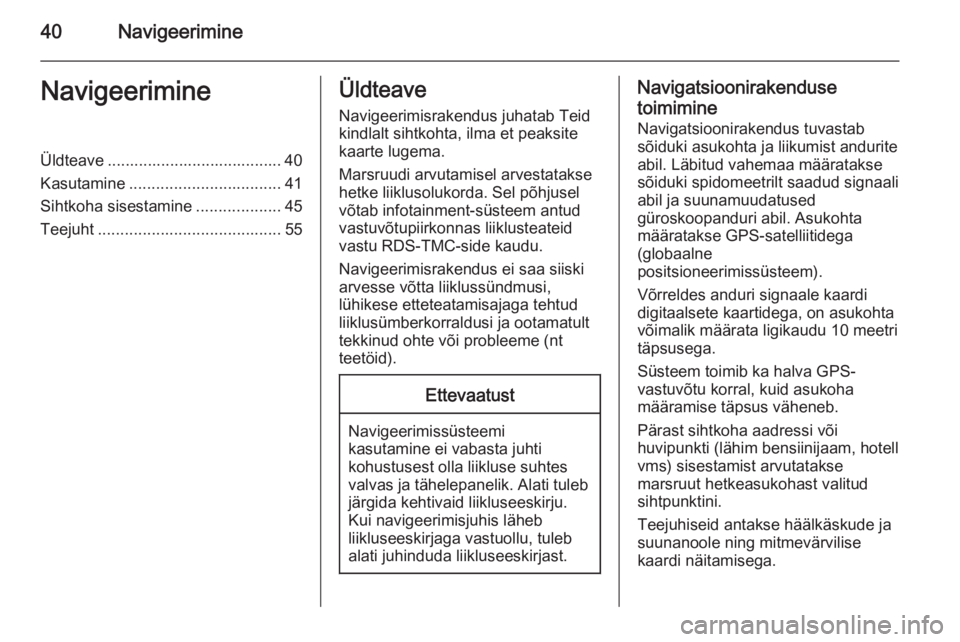
40NavigeerimineNavigeerimineÜldteave ....................................... 40
Kasutamine .................................. 41
Sihtkoha sisestamine ...................45
Teejuht ......................................... 55Üldteave
Navigeerimisrakendus juhatab Teid
kindlalt sihtkohta, ilma et peaksite
kaarte lugema.
Marsruudi arvutamisel arvestatakse
hetke liiklusolukorda. Sel põhjusel
võtab infotainment-süsteem antud
vastuvõtupiirkonnas liiklusteateid
vastu RDS-TMC-side kaudu.
Navigeerimisrakendus ei saa siiski
arvesse võtta liiklussündmusi,
lühikese etteteatamisajaga tehtud
liiklusümberkorraldusi ja ootamatult
tekkinud ohte või probleeme (nt
teetöid).Ettevaatust
Navigeerimissüsteemi
kasutamine ei vabasta juhti
kohustusest olla liikluse suhtes
valvas ja tähelepanelik. Alati tuleb järgida kehtivaid liikluseeskirju.
Kui navigeerimisjuhis läheb
liikluseeskirjaga vastuollu, tuleb
alati juhinduda liikluseeskirjast.
Navigatsioonirakenduse
toimimine
Navigatsioonirakendus tuvastab
sõiduki asukohta ja liikumist andurite
abil. Läbitud vahemaa määratakse sõiduki spidomeetrilt saadud signaali
abil ja suunamuudatused
güroskoopanduri abil. Asukohta
määratakse GPS-satelliitidega
(globaalne
positsioneerimissüsteem).
Võrreldes anduri signaale kaardi
digitaalsete kaartidega, on asukohta
võimalik määrata ligikaudu 10 meetri
täpsusega.
Süsteem toimib ka halva GPS-
vastuvõtu korral, kuid asukoha
määramise täpsus väheneb.
Pärast sihtkoha aadressi või
huvipunkti (lähim bensiinijaam, hotell
vms) sisestamist arvutatakse
marsruut hetkeasukohast valitud
sihtpunktini.
Teejuhiseid antakse häälkäskude ja
suunanoole ning mitmevärvilise
kaardi näitamisega.
Page 44 of 127

44Navigeerimine
Ekraanil oleva teabe muutmineAktiivse teejuhi ajal ekraanil
kuvatavaid andmeid saab
kohandada.
Navigation Menu (Navigatsioonime‐
nüü) kuvamiseks vajutage
mitmefunktsioonilist nuppu. Kerige
loendis ja valige menüüsuvand
Switch Route Time/Destination
(Vahelda marsruudi kellaaega/
sihtkohta) .Aja teave
Kui soovite muuta kuvatavat
ajateavet, valige Switch Arrival/Travel
Time (Vahelda saabumis-/
sõiduaega) , et kuvada vastav
alammenüü.
Aktiveerige teabe seaded, mida
soovite kuvada.Sihtkoha teave
Kui olete vahepunktidega reisil, võite soovida kuvada marsruudi teavet vahepunkti, mitte lõppsihtkoha kohta.
Seade muutmiseks valige Switch
Waypoint/Destination (Vahelda
teepunkti/sihtkohta) . Kuvatakse
vahepunktidega reisi kõikide
sihtkohtade loend.Aktiveerige teabe seaded, mida
soovite kuvada.
Asukoha teave
Hetkeasukoht
Navigation Menu (Navigatsioonime‐ nüü) kuvamiseks vajutage
mitmefunktsioonilist nuppu. Valida
menüüsuvand Current Position Info
(Praeguse asukoha andmed) .
Ekraani paremal poolel kuvatakse
kaardil hetkeasukoht. Vasakul poolel
kuvatakse hetkeasukoha GPS-
koordinaadid.
Sihtkoha asukoht
Aktiivse teejuhi korral saab kuvada
sisestatud sihtkoha teavet.
Navigation Menu (Navigatsioonime‐
nüü) kuvamiseks vajutage
mitmefunktsioonilist nuppu. Valida
menüüsuvand Destination Position
Info (Sihtkoha asukoha andmed) .
Ekraani paremal poolel kuvatakse
kaardil sihtkoht. Vasakul poolel
kuvatakse sihtkoha aadress ja GPS-
koordinaadid.Asukoha salvestamine
Hetkeasukoha või sihtkoha võib
salvestada aadressiraamatusse.
Valida ekraaninupp Save (Salvesta).
Lugege aadressiraamatusse
aadresside salvestamise kohta
lähemalt jaotisest 3 45.
Marsruudi simulatsioon Infotainment-süsteem sisaldab
testimiseks ka marsruudi
simulatsiooni režiimi.
Simulatsioonirežiimi käivitamiseks
vajutage nuppu CONFIG ja seejärel
valige menüüelement Navigation
Settings (Navigeerimisseaded) .
Kerige loendit edasi ja valige Route
Simulation (Marsruudi simulatsioon)
vastava alammenüü kuvamiseks.
Lähtekoht
Kuna simulatsioonirežiim ei kasuta
sõiduki hetkeasukoha saamiseks
GPS-signaali, tuleb lähtekoht käsitsi
määrata.
Page 47 of 127

Navigeerimine47
Tähemärkidega klaviatuuri paigutuse
muutmiseks valige klaviatuuri
vasakul pool asuv ekraaninupp ABC.
Nüüd on tähed paigutatud tähestiku
järjekorras.
Sümbolite järjestuse sisestamiseks
valige järgemööda soovitud
sümbolid.
Märkus
Aadressi sisestamisel kasutab
klaviatuur arukat
õigekirjafunktsiooni, mis blokeerib
automaatselt sümbolid, mis ei saa
teiseteise kõrval esineda.
Tähemärkidega klaviatuurilt
puuduvate erisümbolite
sisestamiseks valige klaviatuuri
paremal pool asuv ekraaninupp ÄÖ.
Kuvatakse erisümbolite klaviatuur.
Valige soovitud sümbol.
Numbrite või sümbolite
sisestamiseks valige erisümbolite klaviatuuri paremal pool asuvat
ekraaninuppu Sym (Süm). Kuvatakse
sümbolite klaviatuur. Valige soovitud
sümbol.Uuesti tähemärkidega klaviatuuri
kuvamiseks valige sümbolite
klaviatuuri paremal pool asuvat
ekraaninuppu ABC. Nii saate kolme
klaviatuuri vahel lülituda.
Sisestatud sümbolite kustutamiseks
valige vastava klaviatuuri paremal
pool asuvat ekraaninuppu Delete
(Kustuta) või vajutage nuppu BACK.
Aadressi sisestamisel kuvatakse
automaatselt ühtivate kirjete loend,
niipea kui ühtivate kirjete arv
aadresside mälus on võrdne või
väiksem kui kuus.
Sisestusega ühtivate kirjete käsitsi
kuvamiseks valige klaviatuuri alaosas
asuv ekraaninupp List.
Viimase viie sisestuse loendi
kuvamiseks valige klaviatuuri alaosas asuv ekraaninupp Last 5 (5 viimast).
Valida loendist soovitud kirje.
Vajadusel valige klaviatuuri alaosas
asuv kinnitamisnupp.
Huvipunktid
Huvipunkt on kindel koht, mis võib
üldist huvi pakkuda, nt bensiinijaam,
parkimisala või restoran.Infotainment-süsteemi salvestatud andmed sisaldavad suurt hulka
eelmääratud POI-sid, mida kaardil
tähistatakse sümbolitega.
Neid POI-sid saab valida marsruudi
teejuhi sihtkohtadeks.
Otsingumenüü
POI-d saab valida erinevate otsingumaskide abil.
Vajutage nuppu DEST / NAV, et
kuvada menüü Destination Entry
(Sihtkoha sisestamine) ja seejärel
valige ikoon Points of Interest
(Huvipunktid) , et kuvada menyy POI
List (Huvipunktide loend) .
Valida Category: (Kategooria:) ,
Name: (Nimi:) või Telephone number
(Telefoninumber) . Kuvatakse vastav
otsingu mask.
Page 51 of 127
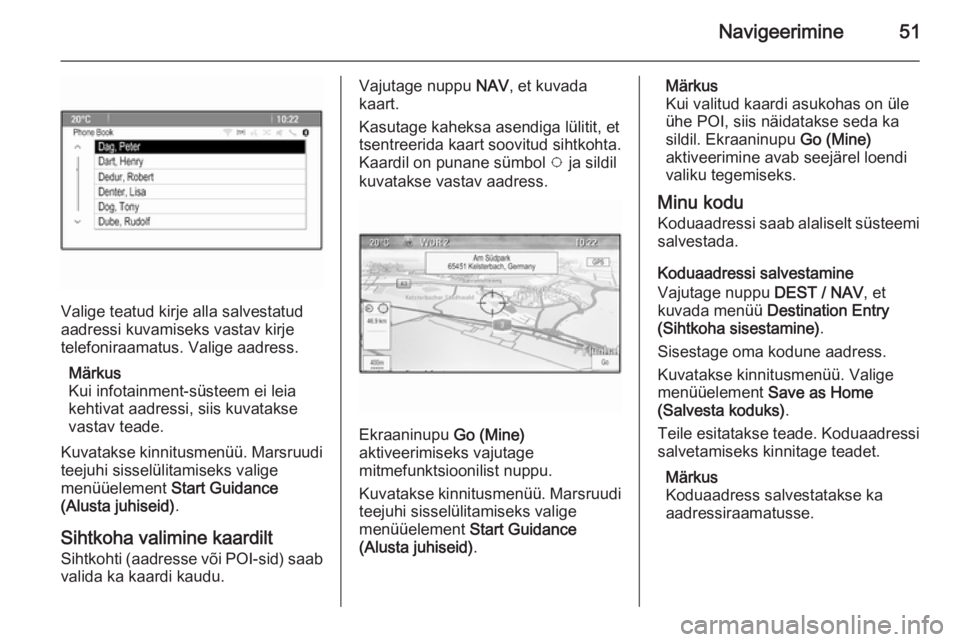
Navigeerimine51
Valige teatud kirje alla salvestatud
aadressi kuvamiseks vastav kirje
telefoniraamatus. Valige aadress.
Märkus
Kui infotainment-süsteem ei leia
kehtivat aadressi, siis kuvatakse
vastav teade.
Kuvatakse kinnitusmenüü. Marsruudi
teejuhi sisselülitamiseks valige
menüüelement Start Guidance
(Alusta juhiseid) .
Sihtkoha valimine kaardilt Sihtkohti (aadresse või POI-sid) saab
valida ka kaardi kaudu.
Vajutage nuppu NAV, et kuvada
kaart.
Kasutage kaheksa asendiga lülitit, et
tsentreerida kaart soovitud sihtkohta.
Kaardil on punane sümbol v ja sildil
kuvatakse vastav aadress.
Ekraaninupu Go (Mine)
aktiveerimiseks vajutage
mitmefunktsioonilist nuppu.
Kuvatakse kinnitusmenüü. Marsruudi
teejuhi sisselülitamiseks valige
menüüelement Start Guidance
(Alusta juhiseid) .
Märkus
Kui valitud kaardi asukohas on üle
ühe POI, siis näidatakse seda ka
sildil. Ekraaninupu Go (Mine)
aktiveerimine avab seejärel loendi
valiku tegemiseks.
Minu kodu Koduaadressi saab alaliselt süsteemi
salvestada.
Koduaadressi salvestamine
Vajutage nuppu DEST / NAV, et
kuvada menüü Destination Entry
(Sihtkoha sisestamine) .
Sisestage oma kodune aadress.
Kuvatakse kinnitusmenüü. Valige
menüüelement Save as Home
(Salvesta koduks) .
Teile esitatakse teade. Koduaadressi
salvetamiseks kinnitage teadet.
Märkus
Koduaadress salvestatakse ka
aadressiraamatusse.
Page 61 of 127

Kõnetuvastus61KõnetuvastusÜldine teave................................. 61
Kasutamine .................................. 62
Häälkäskude ülevaade ................65Üldine teave
Integreeritud kõnetuvastus
Infotainment-süsteemi kõnetuvastus
võimaldab teil juhtida infotainment-
süsteemi eri funktsioone
häälkäsklustega. See tuvastab käske ja numbrijadasid vastavast kõnelejast sõltumatult. Käske ja numbrijadasid
võib välja öelda ilma pausideta
üksikute sõnade vahel.
Ebaõige töötamise või käskude korral
annab kõnetuvastus visuaalset ja/või
helilist tagasisidet ja palub vastava
käsu uuesti sisestada. Peale selle
nõuab kõnetuvastus põhikäskude
kinnitamist ja küsib vajadusel üle.
Üldiselt on ülesannete täitmiseks
erinevaid häälkäskluste andmise
viise. Enamikku neist, välja arvatud
sihtkoha sisestamist ja
häälklaviatuuri, saab sooritada ühe
käsuna.
Kui tegevus vajab sooritamiseks
enam kui ühte käsku, siis toimige
järgmiselt:Esimeses käsus öeldakse teostatava
tegevuse tüüp, nt "Navigation
destination entry" (navigeerimise
sihtkoha sisestamine). Süsteem
vastab teadetega, mis juhendavad
teid dialoogi kaudu vajaliku teabe
sisestamiseks. Näiteks kui on vajalik
marsruudi teejuhi sihkoht, öelge
"Navigation" (navigatsioon) või
"Destination entry" (sihtkoha
sisestamine).
Märkus
Et autos tehtavad kõned ei
rakendaks kogemata süsteemi
funktsioone, ei käivitu kõnetuvastus enne selle sisselülitamist.
Keelte tugi ■ Mitte kõik Infotainment-süsteemi ekraani keeled ei ole saadaval ka
kõnetuvastuseks.
■ Kui valitud kuvatavat keelt ei toetata kõnetuvastusel, siis pole
kõnetuvastus kättesaadav.
Sel juhul peate valima muu
ekraanikeele, kui soovite juhtida
Infotainment-süsteemi
häälkäsklustega. Kuvatava keele
Page 62 of 127

62Kõnetuvastus
muutmine, vt jaotist "Keel" peatükis"Süsteemi seaded" 3 22.
Välisriikides asuvate sihtkohtade
aadressi sisestamine
Juhul, kui soovite häälkäskluste abil
sisestada välisriigis asuva sihtkoha
aadressi, tuleb muuta Infotainment-
süsteemi ekraanikeel vastava
välisriigi keeleks.
Nt juhul, kui ekraanil on valitud inglise
keel ja soovite sisestada
Prantsusmaal asuva linna nime, tuleb ekraanikeel muuta prantsuse
keeleks.
Erandid: Kui soovite sisestada Belgia
aadresse, võite muuta keele
prantsuse või hollandi keeleks.
Šveitsi aadresside sisestamiseks
võite ekraani keele muuta prantsuse,
saksa või itaalia keeleks.
Kuvatava keele muutmise kohta vt
jaotist "Keel" peatükis "Süsteemi
seaded" 3 22.Sihtkoha aadresside sisestamise
järjekord
Kõnetuvastussüsteemi abil aadressi
osade sisestamise järjekord sõltub
sihtkoha riigist.
Süsteemi poolt antakse vastava
sisestamise järjekorra näide.
Kõnetuvastuse edastamise rakendus
Infotainment-süsteemi
kõnetuvastuse edastamise rakendus
võimaldab edastada häälkäske
nutitelefoni. Vt nutitelefoni
kasutusjuhendit, et leida, kas teie nutitelefon toetab seda funktsiooni.
Kasutamine Integreeritud kõnetuvastus
Kõnetuvastuse rakendamine Märkus
Kõnetuvastus pole aktiivse
telefonikõne ajal kasutatav.
Vajutage rooli paremal pool asuvat
nuppu w.Helisüsteem vaigistatakse, ekraanil
tõstetakse esile sümbol w ja
häälteade palub teil käsu öelda.
Niipea kui kõnetuvastussüsteem on häälsisendi japks valmis, kostub
helisignaal.
Nüüd võite öelda häälkäsu süsteemi funktsiooni vahetuks käivitamiseks
(näiteks raadiojaama mängimiseks)
või dialoogi alustamiseks mitmes
järgus (näiteks sihtkoha aadressi
sisestamiseks), vt allpool
"Kasutamine häälkäskude abil".
Pärast dialoogi lõpetamist lülitub
kõnetuvastus automaatselt välja. Uue
dialoogi alustamiseks peate
kõnetuvastuse uuesti aktiveerima.
Häälteadete helitugevuse muutmine
Vajutage rooli paremal pool asuvaid
nuppe w või ─.
Häälteate katkestamine
Kogenud kasutajana võite häälteate
kuulamise katkestada, vajutades
roolil lühidalt nuppu w.
Koheselt kostub helisignaal ja võib
viivitamata käskluse öelda.
Page 70 of 127

70TelefonTelefonÜldine teave................................. 70
Bluetoothi ühendus ......................71
Hädaabikõne ............................... 72
Kasutamine .................................. 73
Tekstisõnumid .............................. 76
Mobiiltelefonid ja CB
raadioseadmed ............................ 78Üldine teave
Telefoniportaal võimaldab
mobiiltelefonikõnede pidamist
automikrofoni ja autokõlarite abil ning
mobiiltelefoni olulisemate
funktsioonide kasutamist
infotainment süsteemi kaudu.
Telefoniportaali kasutamiseks tuleb
mobiiltelefon sellega Bluetoothi abil
ühendada.
Mobiiltelefoniportaali saab kasutada
kõnetuvastussüsteemiga
(lisavarustus).
Sugugi kõik telefoniportaali
funktsioonid ei ole kõigi
mobiiltelefonidega kasutatavad.
Telefoni võimalikud funktsioonid
sõltuvad vastavast mobiiltelefonist ja
võrguteenuse osutajast. Lisateavet
saab mobiiltelefoni kasutusjuhendist
või võrguteenuse osutajalt.Oluline kasutus- ja
liiklusohutusalane teave9 Hoiatus
Mobiiltelefonid avaldavad mõju
ümbritsevale keskkonnale.
Seetõttu on välja töötatud
asjakohased ohutuseeskirjad ja -
juhised. Enne telefonifunktsiooni
kasutamist tuleb tutvuda
asjakohaste juhistega.
9 Hoiatus
Käed-vabad seadme kasutamine
sõitmise ajal võib olla ohtlik, sest
kõne ajal on tähelepanu hajutatud. Auto tuleb enne käed-vabad
seadme kasutamist parkida.
Järgida asukohariigis kehtivaid
eeskirju.
Tuleb järgida teatud piirkondades
kehtivaid erieeskirju ja lülitada
mobiiltelefon alati välja, kui
mobiiltelefoni kasutamine on